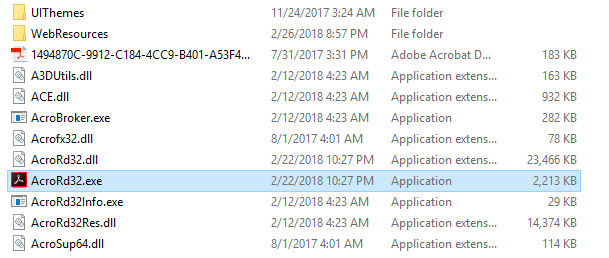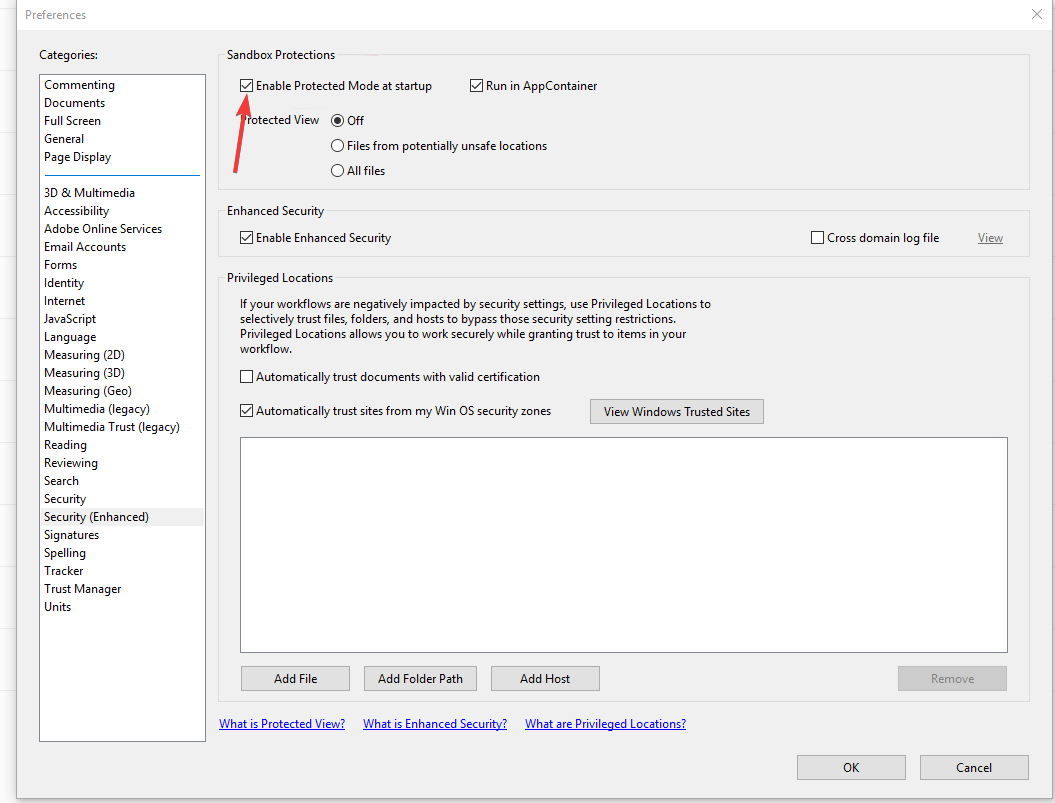- Adobe Acrobat Reader DC là phiên bản mới nhất của dòng phần mềm Adobe Reader.
- Chương trình này cho phép bạn xem, chỉnh sửa, in và thậm chí tạo các tệp PDF từ đầu, là một dấu hiệu rõ ràng về ý nghĩa của việc sử dụng các tệp PDF.
- Chúng tôi có giải pháp cho hầu hết mọi sự cố Adobe Creative Cloud tại Windows 10, vì vậy hãy chắc chắn xem hướng dẫn cẩn thận.
- Để biết thêm hướng dẫn khắc phục sự cố, hãy xem Khắc phục sự cố Adobe của chúng tôi Hub.
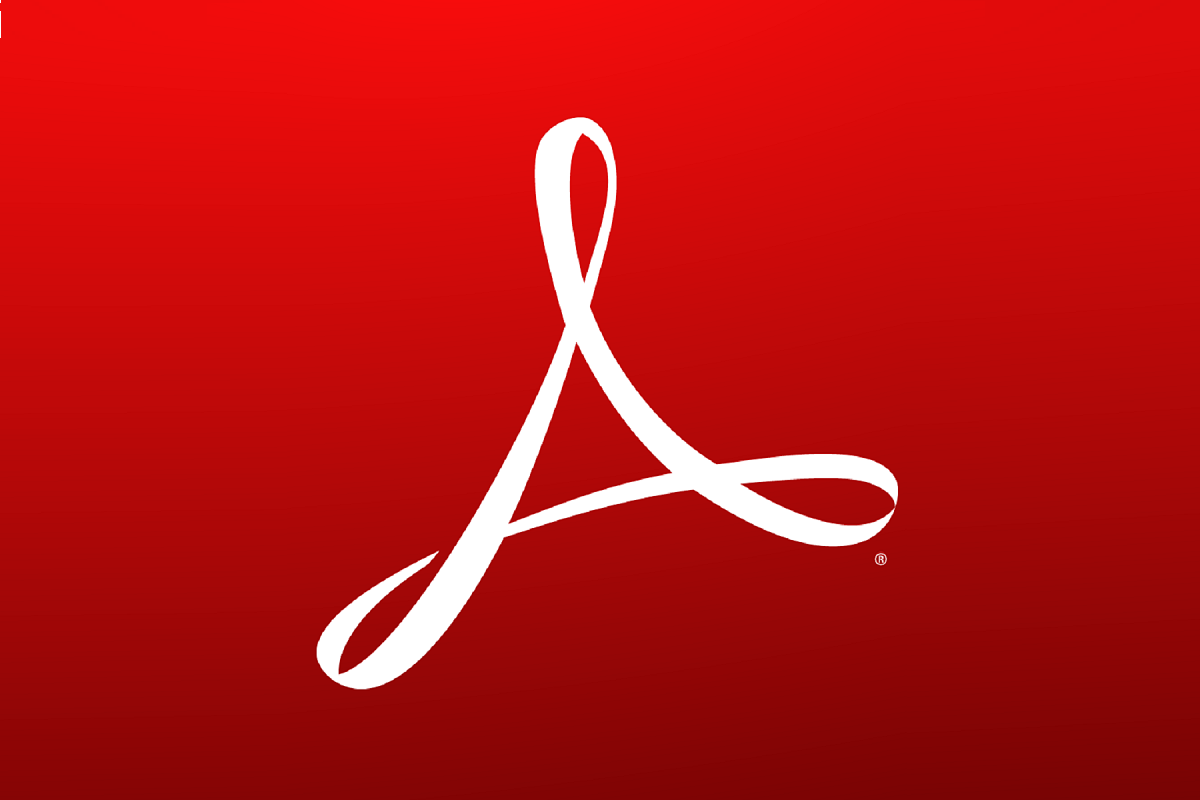
Adobe Acrobat Reader là một trong những trình đọc và chỉnh sửa PDF nổi tiếng nhất thế giới. Nó đã ở với chúng tôi khá lâu và liên tục nhận được các bản cập nhật để làm cho nó ngày càng phù hợp hơn.
Thật không may, không có phần mềm nào không có vấn đề của nó, vì một số người dùng đã báo cáo trên các diễn đàn chính thức của Adobe rằng họ đang nhận được thông báo lỗi khi sử dụng Adobe Acrobat Reader DC:
Ai đó có thể giúp tôi khắc phục tại sao Adobe Acrobat Reader không phản hồi không? Khi tôi mở tệp PDF, tôi nhận được thông báo lỗi cho tôi biết rằng chương trình không thể phản hồi và cần thoát ra và nhấp vào OK để đóng, sau đó tôi nhấp vào OK và không có gì xảy ra và tôi phải nhấp nhiều lần. Tôi đã gỡ cài đặt và cài đặt lại và vấn đề tương tự xảy ra. Trước đó, tôi đã cố gắng sửa chữa nó và quét các vấn đề. Tôi đang chạy windows 10 trên PC.
Vì chương trình rất nổi tiếng, chúng tôi đã quyết định xem xét một số bước khắc phục sự cố và biên dịch chúng thành một danh sách dễ đọc, để bạn có thể giải quyết vấn đề của mình ngay lập tức.
Làm cách nào để khắc phục lỗi Adobe Acrobat Reader DC không phản hồi?
1. Chạy chương trình ở chế độ tương thích
- Đi đến đường dẫn tệp sau:
- C: Tệp chương trình (x86) Trình đọc AdobeAcrobat DCReader
- Xác định vị trí AcroRd32.exe
- Nút chuột phải AcroRd32.exe Và đi đến Thuộc tính
- Đi đến Khả năng tương thích lưỡi
- Ngay bên dưới Khả năng tương thích cáchđánh dấu vào ô bên cạnh Chạy chương trình này trong chế độ tương thích để:
- Chọn Windows 7

- Hãy thử khởi động lại Adobe Acrobat Reader DC.
2. Chạy chương trình với quyền quản trị viên
- Đi đến đường dẫn tệp sau:
- C: Tệp chương trình (x86) Trình đọc AdobeAcrobat DCReader

- C: Tệp chương trình (x86) Trình đọc AdobeAcrobat DCReader
- Xác định vị trí AcroRd32.exe
- Nút chuột phải AcroRd32.exe Và đi đến Thuộc tính
- Đi đến Khả năng tương thích lưỡi
- Chọn hộp bên cạnh nơi có thông báo Chạy chương trình này với tư cách quản trị viên
- Hãy thử khởi động lại Adobe Acrobat Reader DC.
3. Cập nhật thủ công Adobe Acrobat Reader DC
- Truy cập trang web này và kiểm tra phiên bản mới nhất của bản vá
- Tải về các bản cập nhật thủ công và sau đó nhấp đúp chuột để cài đặt chúng
- Sau khi cài đặt, khởi động lại PC của bạn và kiểm tra.
4. Vô hiệu hóa chế độ được bảo vệ
- Bắt đầu Adobe Acrobat Reader DC
- Nhấp vào Chỉnh sửa
- Đi Tùy chọn
- Bỏ chọn hộp bên cạnh Bật chế độ được bảo vệ khi khởi động

- Nhấp vào Được rồi và khởi chạy lại Adobe Acrobat Reader DC
Bằng cách làm theo bất kỳ bước nào trong số các bước này, bạn sẽ có thể thoát khỏi sự cố Adobe Acrobat Reader DC khó chịu không phản hồi, và đọc và chỉnh sửa tệp PDF của bạn mà không cần yên tâm.
Nếu bạn biết bất kỳ cách giải quyết nào khác và khắc phục sự cố này, vui lòng cho chúng tôi biết bằng cách để lại cho chúng tôi một tin nhắn trong phần bình luận bên dưới.
Câu hỏi thường gặp: Tìm hiểu thêm về Adobe Acrobat Reader DC
Adobe Acrobat Reader DC là một tiện ích phần mềm được sử dụng để xem, in, ký, chia sẻ và chú thích các tệp PDF.
- Adobe Acrobat Reader DC có giống với Adobe Reader không?
Adobe Reader là phiên bản miễn phí của Acrobat và nó có một số tính năng chức năng tương tự, nhưng Adobe Acrobat Reader DC có một số tính năng bổ sung (ví dụ: DC đến từ Document Cloud.
- Sự khác biệt giữa Adobe Reader và Adobe Acrobat Reader là gì?
Adobe Reader là một chương trình miễn phí cho phép bạn xem các tệp PDF hoặc Định dạng tài liệu di động, trong khi Adobe Acrobat là phiên bản Reader cao cấp hơn, trả phí có các tính năng bổ sung để tạo, in và thao tác với các tệp PDF.